Time Code
![]()
![]()
![]()
![]()
![]()
![]()
![]()
![]()
Quando il video è registrato in formato MOV, vengono registrate automaticamente le informazioni relative a ora, minuto, secondi e numero di frame (time code).
Il time code viene usato per sincronizzare più sorgenti video ed audio.
 Il time code non viene registrato con video in formato MP4.
Il time code non viene registrato con video in formato MP4.
Impostazione del Time Code
Imposta registrazione, visualizzazione ed output del time code.
-
Impostare [Formato file registrazione] su [MOV].


 [
[![]() ]
]  [
[![]() ]
]  [Formato file registrazione]
[Formato file registrazione]  [MOV]
[MOV]
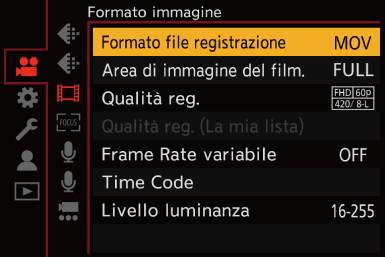
-
Selezionare [Time Code].


 [
[![]() ]
]  [
[![]() ]
]  [Time Code]
[Time Code]
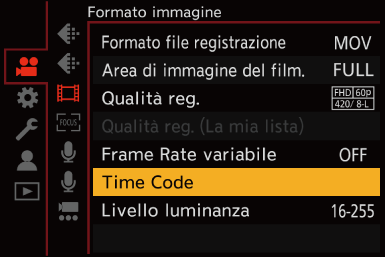
[Visualiz. Time Code]
Visualizza il time code sulla schermata di registrazione/schermata di riproduzione.
[Conteggio crescente]
[REC RUN]: Effettua il conteggio del time code solo quando si registrano video.
[FREE RUN]: Conta il time code anche quando la registrazione video viene arrestata e quando la fotocamera è spenta.
 Quando viene usata la seguente funzione, [Conteggio crescente] viene bloccato su [REC RUN]:
Quando viene usata la seguente funzione, [Conteggio crescente] viene bloccato su [REC RUN]:
– [Frame Rate variabile]
[Valore Time Code]
[Azzera]: Imposta su 00:00:00:00 (ore: minuti: secondi: fotogrammi)
[Immissione manuale]: Immissione manuale di ore, minuti, secondi e fotogrammi.
[Ora corrente]: Imposta ore, minuti e secondi sull'ora attuale e imposta il fotogramma su 00.
[Modalità Time Code]
[DF]: Drop Frame. La fotocamera modifica la differenza tra il tempo di registrazione ed il time code.
 I secondi ed i fotogrammi sono separati da “.”. (Esempio: 00:00:00.00)
I secondi ed i fotogrammi sono separati da “.”. (Esempio: 00:00:00.00)
[NDF]: Non-Drop Frame. Registra il time code senza drop frame.
 I secondi ed i fotogrammi sono separati da “:”. (Esempio: 00:00:00:00)
I secondi ed i fotogrammi sono separati da “:”. (Esempio: 00:00:00:00)
 Quando vengono usate le seguenti funzioni, [Modalità Time Code] viene impostato su [NDF]:
Quando vengono usate le seguenti funzioni, [Modalità Time Code] viene impostato su [NDF]:
– [50.00Hz (PAL)]/[24.00Hz (CINEMA)] ([Frequenza di sistema])
– 23,98p [Qualità reg.]
[Output Time Code HDMI]
Quando si registra in modalità [![]() ], alle immagini emesse tramite HDMI vengono aggiunte le informazioni time code.
], alle immagini emesse tramite HDMI vengono aggiunte le informazioni time code.
 Il time code può essere trasmesso anche tramite HDMI impostando il selettore della modalità su [
Il time code può essere trasmesso anche tramite HDMI impostando il selettore della modalità su [![]() ] durante la riproduzione.
] durante la riproduzione.
Nel menu [Setup] ([INGRESSO/USCITA]), impostare [Risoluzione di uscita (Play)] in [Collegamento HDMI] su [AUTO]. ( [Collegamento HDMI])
[Collegamento HDMI])
 Lo schermo del dispositivo può disattivarsi a seconda del dispositivo collegato.
Lo schermo del dispositivo può disattivarsi a seconda del dispositivo collegato.
